英雄联盟怎么剪满屏?操作步骤是什么?
- 游戏玩法
- 2025-04-13
- 7
- 更新:2025-04-12 11:34:49
开篇核心突出:在讨论英雄联盟游戏体验时,画面设置是一个不容忽视的环节,尤其是想要将游戏画面扩展至满屏的玩家。本文将详细指导你如何在英雄联盟中进行设置,以便顺利剪裁并满屏显示游戏画面,使你的视觉体验更佳。
1.游戏内设置基础
在开始具体操作之前,首先确保你已经进入了游戏主界面。点击右上角的设置图标(齿轮形状),进入游戏设置菜单。
1.1图形设置
在菜单中找到“图形”选项卡。
将图形质量设置调整至你电脑硬件所支持的最高标准,以确保画面流畅无拖影。
1.2全屏设置
在“图形”选项下,找到“游戏模式”。
选择“全屏”模式,这是确保游戏满屏显示的基础。
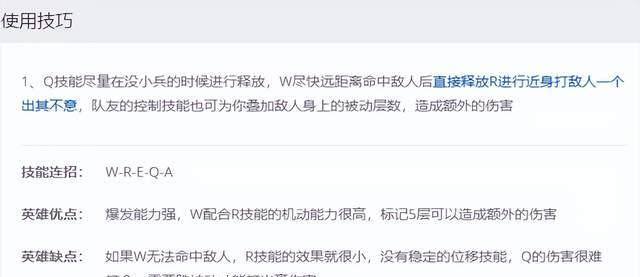
2.显示器分辨率与缩放选项
接下来,需要对显示器分辨率进行调整,以达到满屏效果。
2.1更改显示分辨率
打开你操作系统的“显示设置”(Windows通常在控制面板中或右键点击桌面选择“显示设置”)。
调整至与英雄联盟游戏设置中相同的分辨率。
2.2缩放与布局调整
在“缩放与布局”选项中,尝试调整显示比例,找到适合你屏幕的设置以使游戏画面填满整个屏幕。
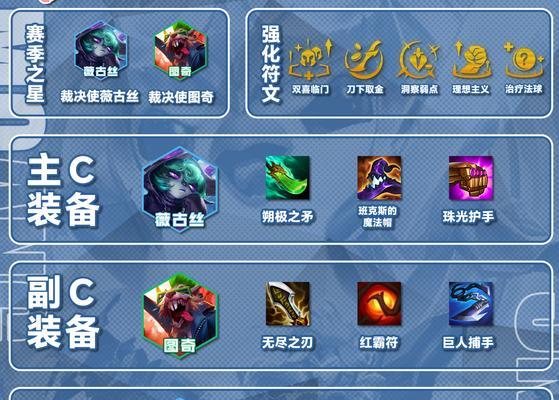
3.高级显示设置
对于需要更细致调整的用户,可以通过显卡的控制面板进行高级设置。
3.1NVIDIA控制面板设置(以NVIDIA显卡为例)
打开NVIDIA控制面板。
进入“调整桌面尺寸和位置”选项。
设置“更改缩放”为使用NVIDIA缩放功能。
调整“缩放比例”以获得更精细的满屏效果。
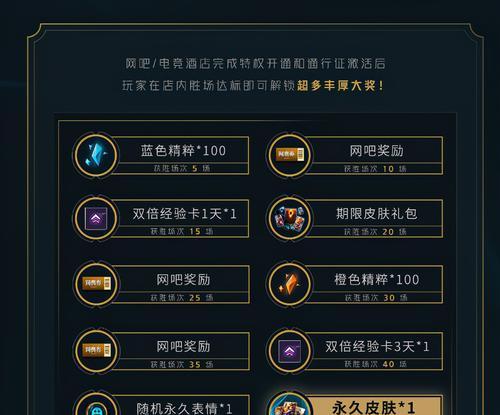
4.问题排查与解决
如果你在设置过程中遇到了问题,比如游戏画面出现黑边或拉伸变形,可能需要调整游戏内图形设置的某些选项。
4.1保持游戏比例
在游戏设置的“图形”选项中,确保勾选了“保持游戏比例”。
如果有“画面比例”选项,也应调整到一个合适的值。
4.2分辨率调整建议
尝试选择游戏推荐的分辨率,这通常能获得更好的显示效果。
5.其他考虑
5.1显示器及显卡兼容性
确保你的显示器和显卡驱动程序都是最新版本,以支持最好的显示效果。
查阅相关硬件的用户手册或在线资源,了解更多高级显示设置。
5.2游戏社区与论坛
若问题依旧,建议访问英雄联盟的官方论坛或相关游戏社区,那里的其他玩家和游戏高手可能有更具体的解决方法。
通过以上步骤,你应该能够在英雄联盟中实现满屏显示,并享受更沉浸的游戏体验。如果在操作过程中有任何疑问,欢迎在评论区留言探讨。希望本文能帮助你有效解决游戏画面调整的问题,并让游戏体验更加美好。















